Android: Sådan skjuler du chrome-faner i inkognitotilstand med fingeraftryk
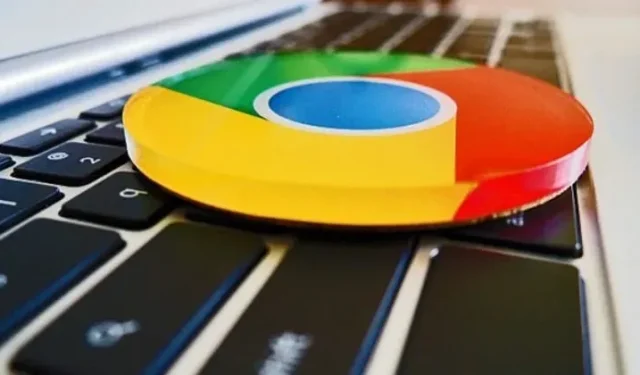
Chrome til Android giver brugerne mulighed for at skjule deres personlige browserfaner bag en godkendelsesskærm (fingeraftryk eller pinkode). Sådan konfigurerer du det.
Google har tilføjet en funktion til Chrome til Android, der giver brugerne mulighed for at holde åbne inkognito- (eller inkognito-) faner skjult, medmindre de låses op med et fingeraftryk. Denne funktion ligner “Privacy Screen”-indstillingen, der findes på iOS-versioner af Google-apps såsom Google Authenticator, Drive, Fi og Google. Chromes inkognitofanelås fungerer dog lidt anderledes end privatlivsskærmen i Googles iOS-apps.
Android-versionen af Chrome giver dig mulighed for at autentificere med et fingeraftryk eller en pinkode, og iOS-brugere kan også bruge ansigtsgenkendelse til at gøre deres inkognitofaner synlige. iOS-privathedsskærmen er også en standardfunktion, mens Android-brugere skal gøre et par ting for at bruge den, i det mindste indtil videre.
Denne inkognitofanelås vil med tiden være tilgængelig for alle Android-brugere i en fremtidig version af Chrome, men indtil videre er den kun tilgængelig via en skjult funktion. I modsætning til nogle upublicerede funktioner kan du prøve det på den stabile version af Chrome, hvis du har version 105 installeret.
Sådan aktiverer du Chrome Inkognito-gengodkendelse til Android
Sådan aktiverer du denne stadig eksperimentelle funktion:
- Åbn Chrome på din Android-enhed.
- Indtast “chrome://flags/#incognito-reauthentication-for-android”i adresselinjen, og naviger til siden.
- Vælg “Aktiveret” fra rullemenuen under “Aktiver enhedsgenautentificering til inkognito”.
- Klik på Genstart, når handlingen vises. Funktionen er nu aktiveret.
Når du har genstartet Chrome, skal du aktivere denne funktion i appindstillingerne:
- Gå til Indstillinger > Privatliv og sikkerhed.
- Slå “Lås inkognitofaner, når jeg lukker Chrome (brug en skærmlås for at se åbne inkognitofaner)”.
- Til sidst skal du bekræfte dit fingeraftryk eller pinkode, når du bliver bedt om at aktivere funktionen.
Du behøver ikke at aktivere denne funktion, når den først er tilgængelig i forbrugerversionen, men for nu er det, hvad du har brug for.
Næste gang du lukker Chrome med åbne faner i inkognitotilstand, bliver din session “låst”. Når du genåbner Chrome, skjuler browseren disse faner på genautentificeringsskærmen. Tryk på Lås privat browsing op, brug dit fingeraftryk eller indtast din pinkode for at låse dine faner op. Kun dine inkognitofaner er berørt; dine “almindelige” faner forbliver synlige uden yderligere manipulation.



Skriv et svar